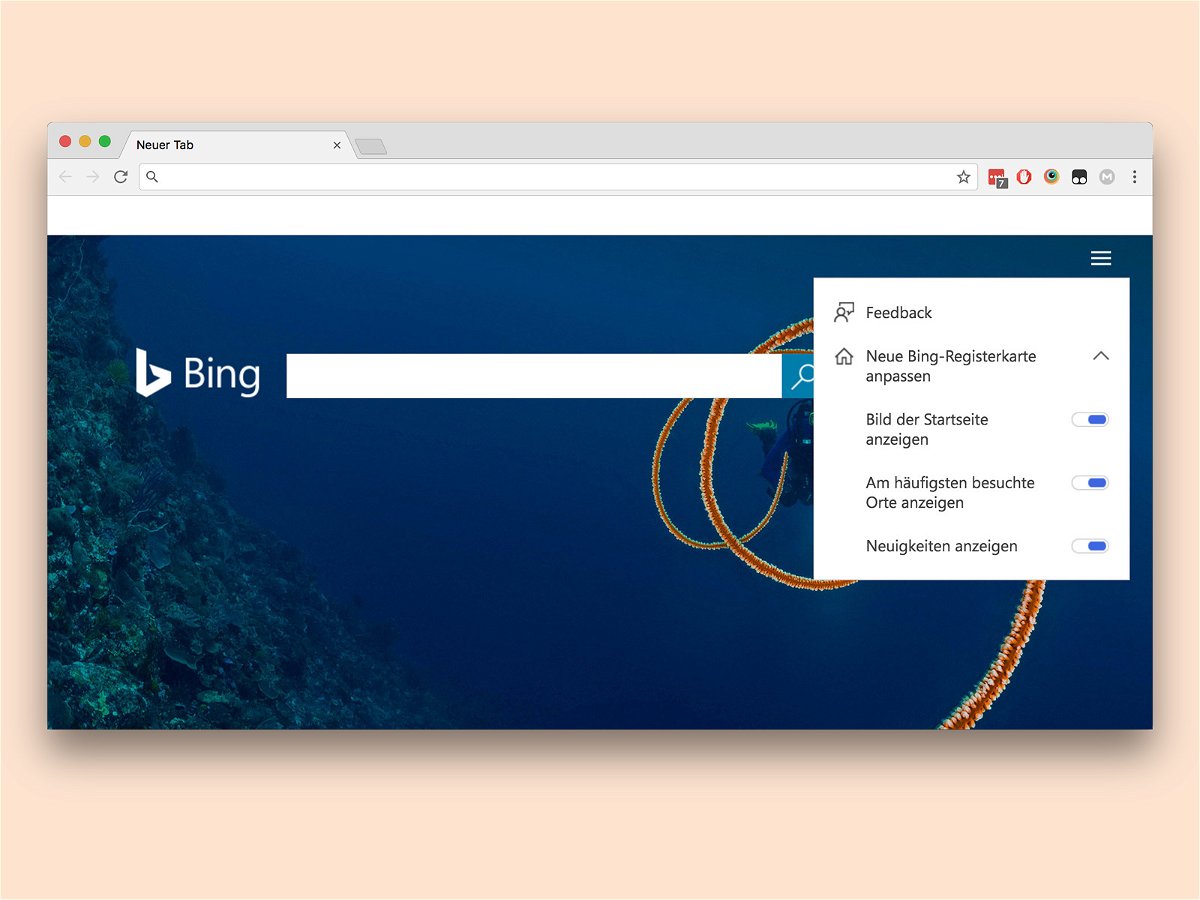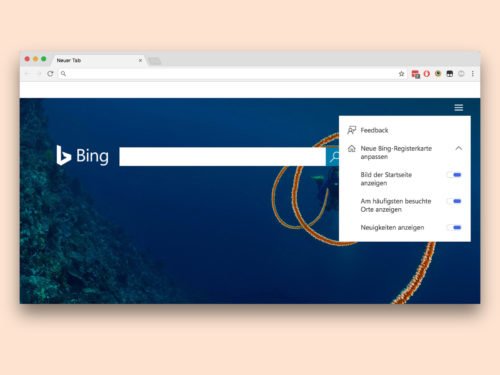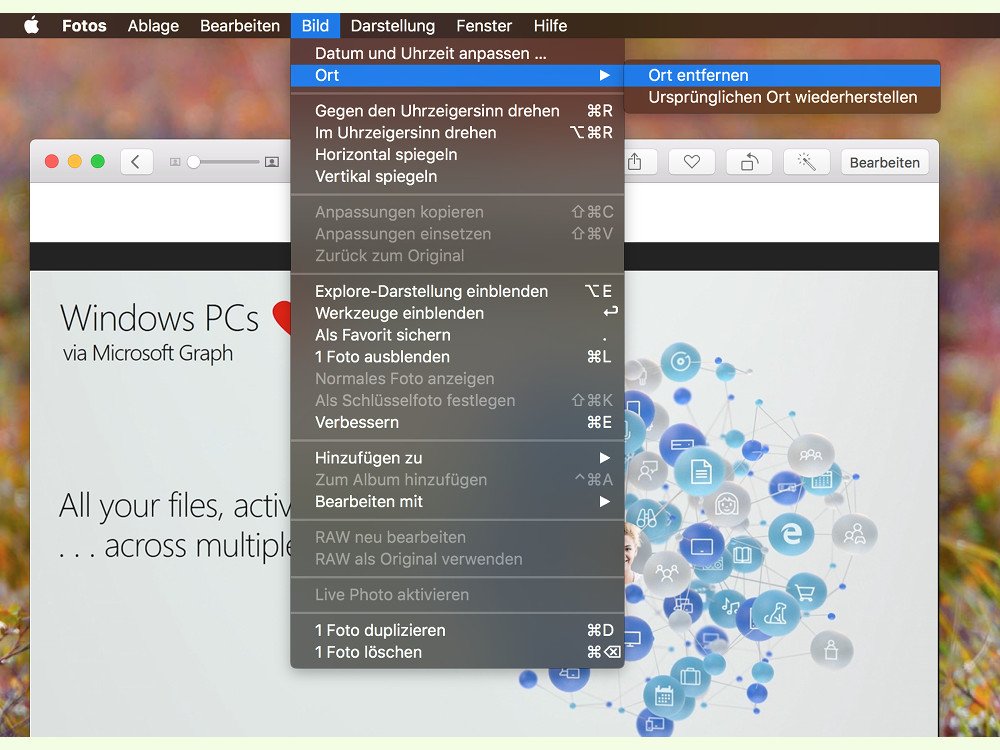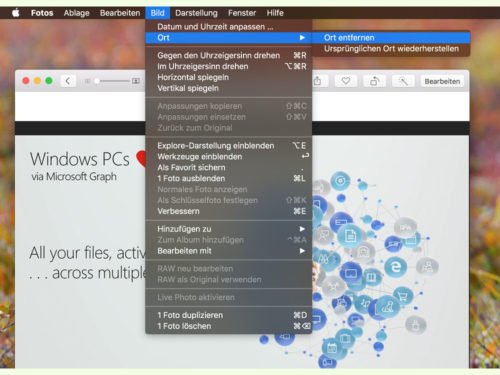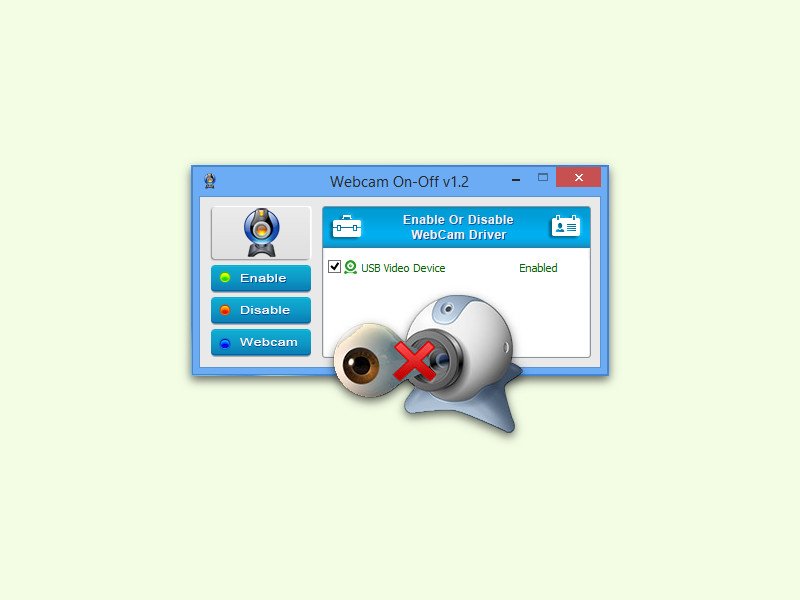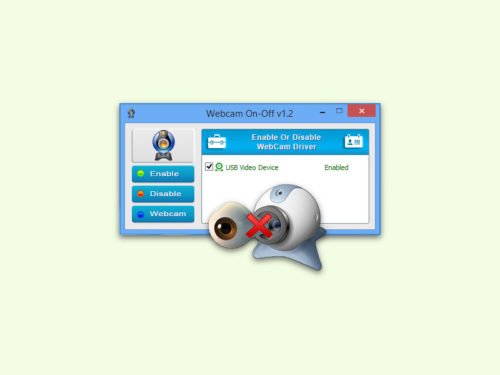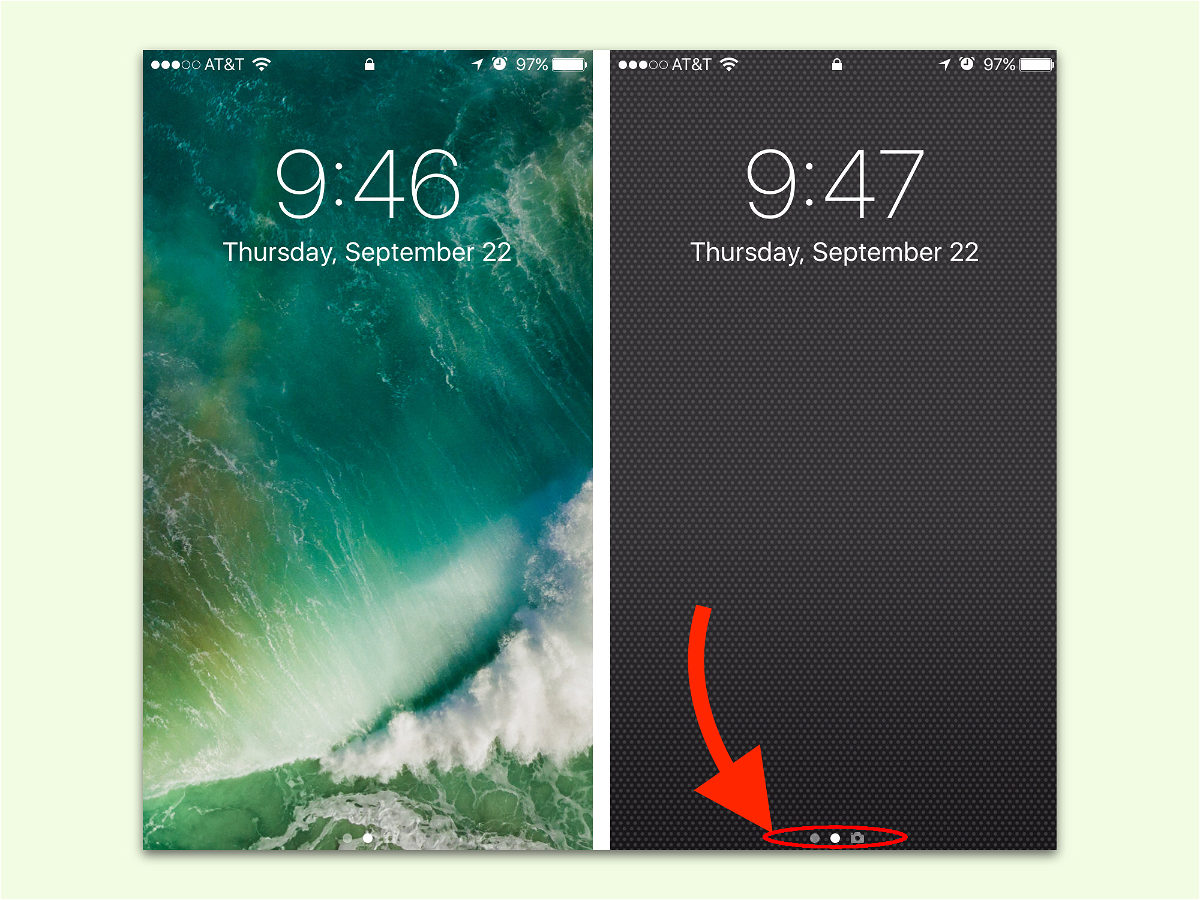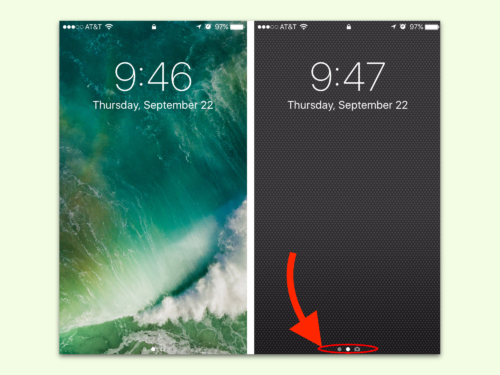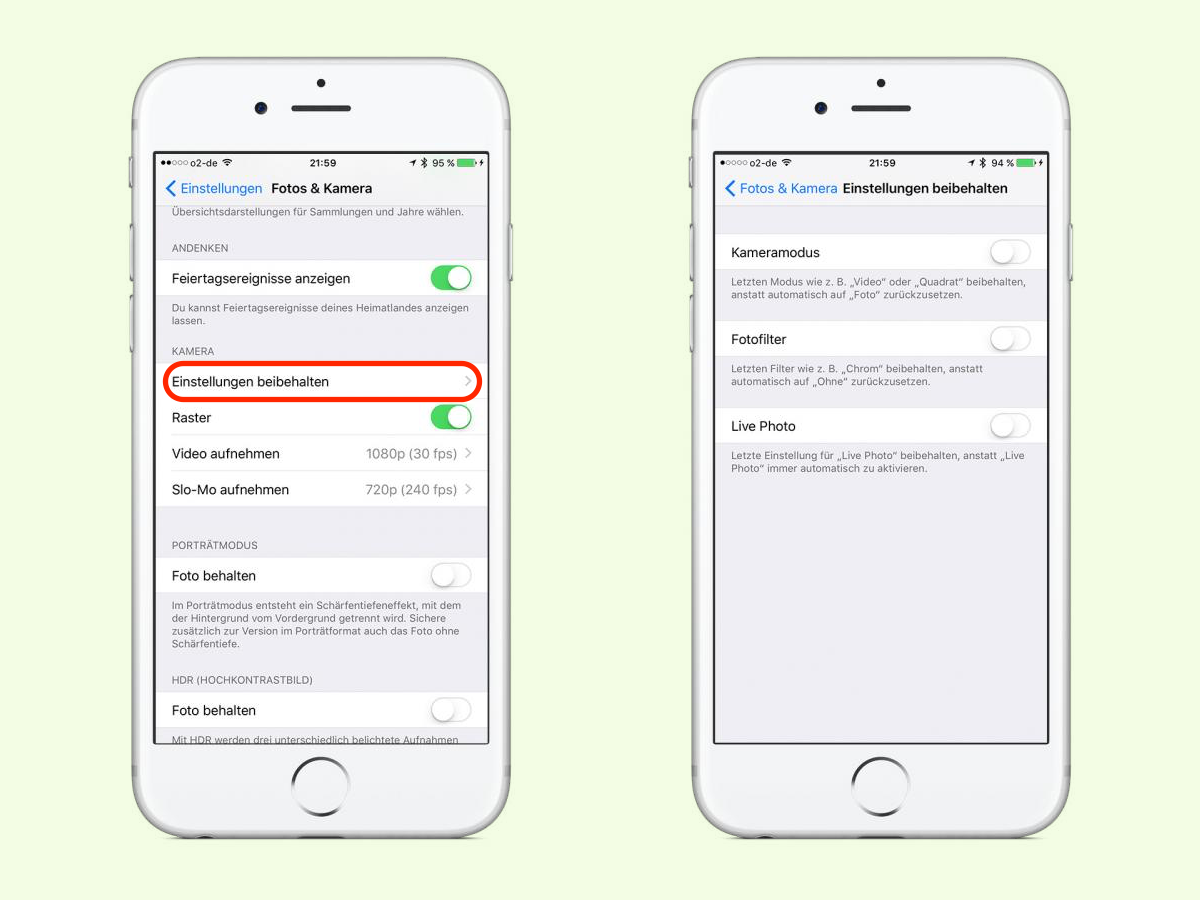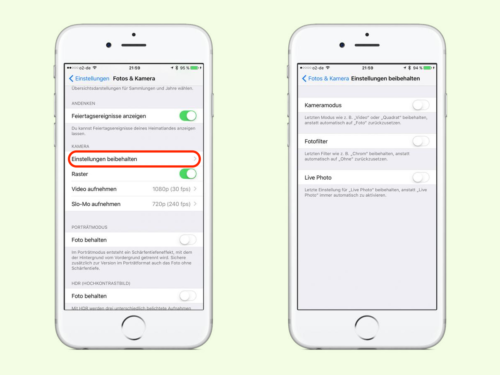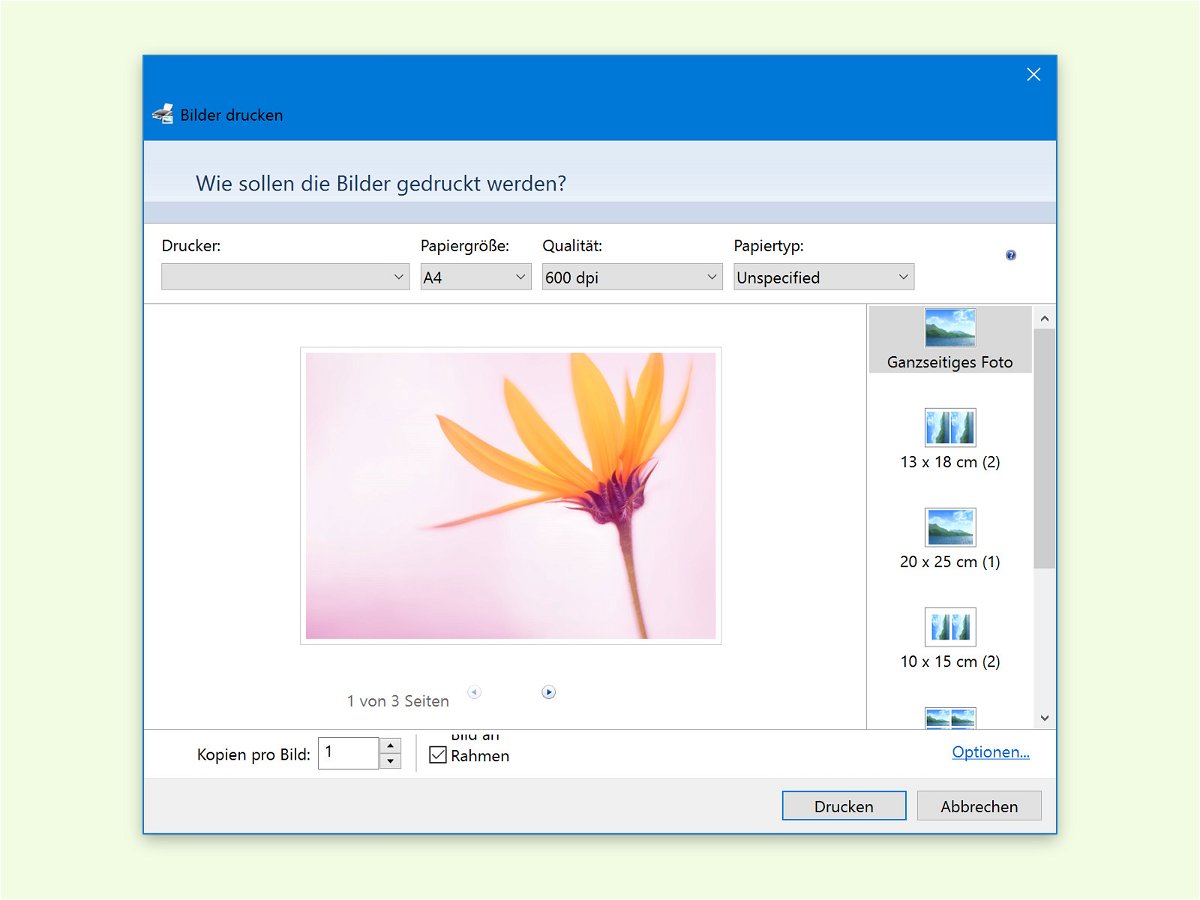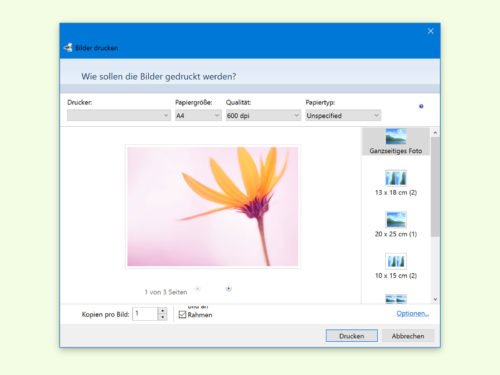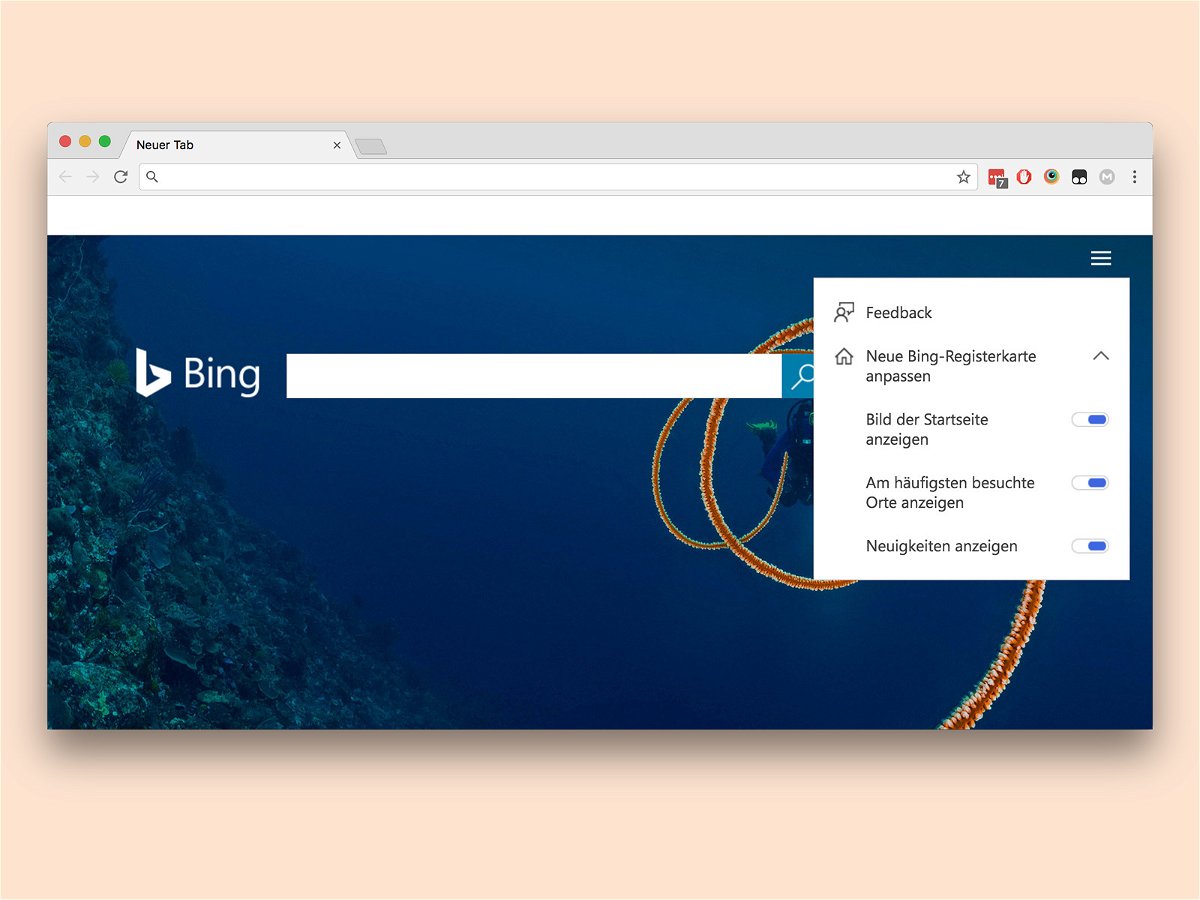
02.08.2017 | Internet
In den Einstellungen des Browsers Google Chrome lässt sich auf Wunsch statt Google auch Bing von Microsoft als Suchmaschine auswählen. Hat man dies festgelegt, erscheint ab sofort bei jedem Öffnen eines neuen Browser-Tabs auch das aktuelle Bing-Bild des Tages. Wie die Darstellung auf den neuen Tabs aussehen soll, kann man selbst bestimmen.
Dazu zuerst in den Chrome-Einstellungen Bing als Such-Anbieter festlegen. Dann einen neuen Chrome-Tab öffnen und jetzt oben rechts auf das Menü mit den drei Strichen klicken.
Hier finden sich Schalter, über die man die Anzeige auf der Neuer Tab-Seite anpassen kann. Wahlweise lassen sich hier das Foto des Tages, die Nachrichten und andere Elemente ein- oder auch ausblenden.
Tipp: Ist das Foto des Tages eingeblendet, kann es – wie auf der Bing-Website auch – direkt mit einem Klick auf das Kamera-Symbol unten rechts lokal abgespeichert und dann etwa als Wallpaper weiter genutzt werden.
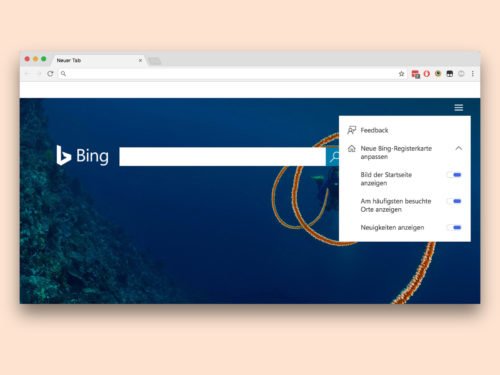
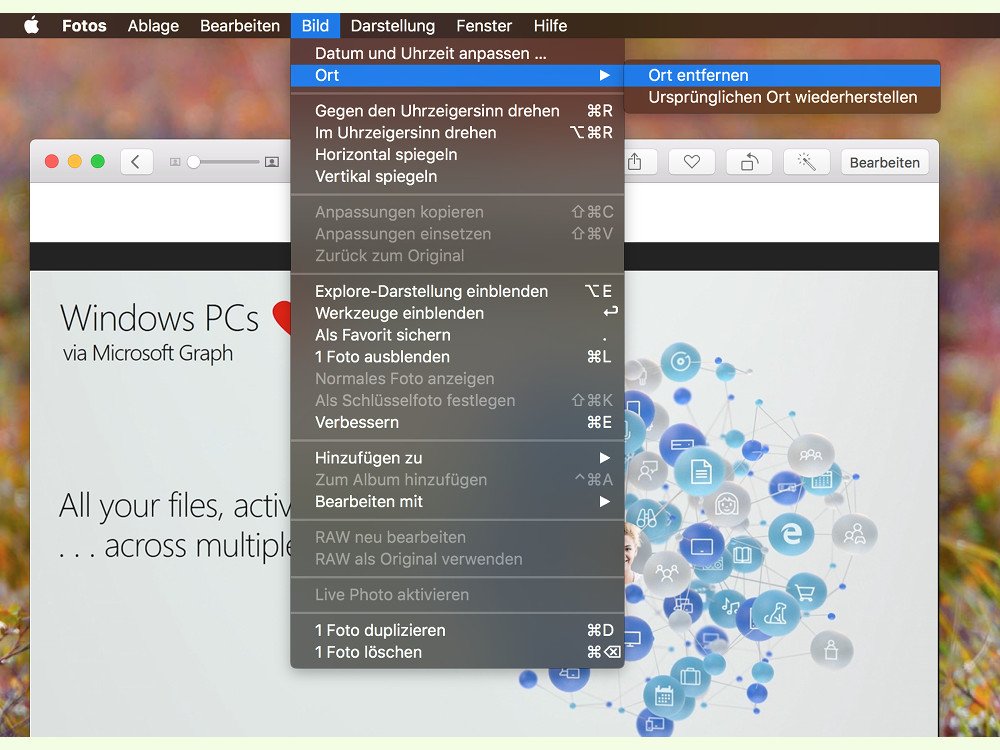
24.07.2017 | macOS
Viele Bilder, die mit einem iPhone, Android-Gerät oder einer digitalen Kamera aufgenommen wurden, enthalten auch Infos über den Standort, an dem die Aufnahme entstanden ist. Sollen diese Daten für bestimmte Bilder nicht enthalten sein, lassen sie sich schnell entfernen.
Um die GPS-Infos für ein bestimmtes Foto zu löschen, wird das Bild zunächst in der Fotos-App von macOS aufgerufen. Jetzt, in der Detail-Ansicht, auf den Info-Button oben in der Leiste klicken. Alternativ kann auch [cmd]+[i] gedrückt werden. Ist für das aktuelle Foto ein Standort hinterlegt, erscheint die Position auf einer Karte.
Die GPS-Daten für das geöffnete Foto lassen sich jetzt über das Menü durch Klick auf Bild, Ort, Ort entfernen löschen. Wird das Bild später exportiert, enthält auch die fertige JPG-Datei keine Standort-Daten mehr.
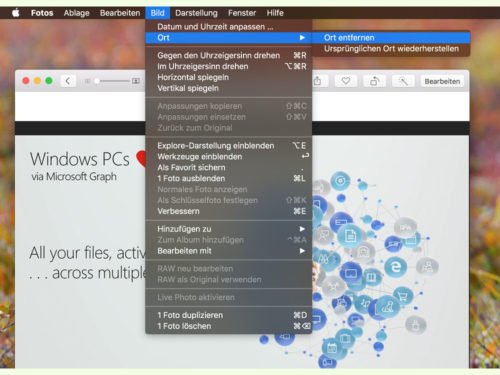
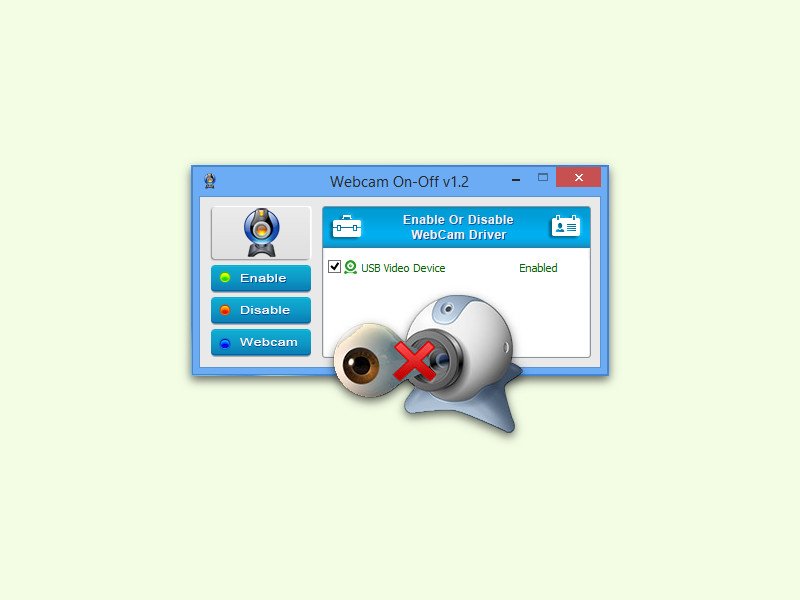
02.06.2017 | Windows
Webcams sind ein Risiko für die Sicherheit. Oft werden sie gehackt und dann zum Ausspionieren genutzt. Wer kein Tesa auf die Linse kleben will, kann die Webcam auch über das System abstellen, sodass der Treiber nicht mehr aktiv ist. Besonders einfach geht das mit einem kleinen Tool für Windows.
Das portable Programm Webcam On-Off kann die Webcam mit nur einem Klick ein- oder ausstellen. Dafür sind beim Start des Tools Admin-Rechte nötig, dann wird die Webcam erkannt. Danach lässt sie sich über den Disable-Button sofort abstellen.
Wird die Webcam später gebraucht, genügt in dem Tool ein Klick auf Enable. Dann können andere Programme die Webcam wieder erkennen und darauf zugreifen.
Webcam On-Off kann auch ein Foto aufnehmen, wenn im Programm auf Webcam geklickt wird. Über das Zahnradsymbol können dort die Einstellungen geändert werden.
https://www.sordum.org/8585/webcam-on-off-v1-2/
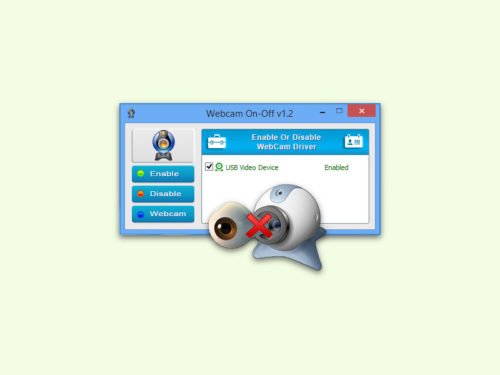

28.03.2017 | Social Networks
Auf Instagram können Nutzer ihre Fotos sofort mit Freunden und Bekannten teilen – inklusive kurzen Beschriftungen. Mit einer neuen Funktion können jetzt auch bis zu 10 Fotos auf einmal hochgeladen werden – ideal für kurze Bilder-Serien.
- Dazu wird Instagram als Erstes gestartet.
- Jetzt oben auf den Kamera-Button tippen, um einen neuen Beitrag zu erstellen.
- Hier erscheint neben dem Layout-Button auch die Funktion für Serien-Beiträge.
- Nun lassen sich bis zu 10 Bilder aus der Galerie auswählen, die gemeinsam nach Instagram gesendet werden sollen.
- Vor dem Hochladen wahlweise noch einen Filter auswählen.
Im Feed erscheinen solche Serien-Uploads übrigens mit einer Funktion zum Durchblättern per Geste. Wer über Instagram mehrere Fotos auf einmal teilen will, muss sie im Voraus aufnehmen – direkt über das Kamera-Modul der App funktioniert es nicht.

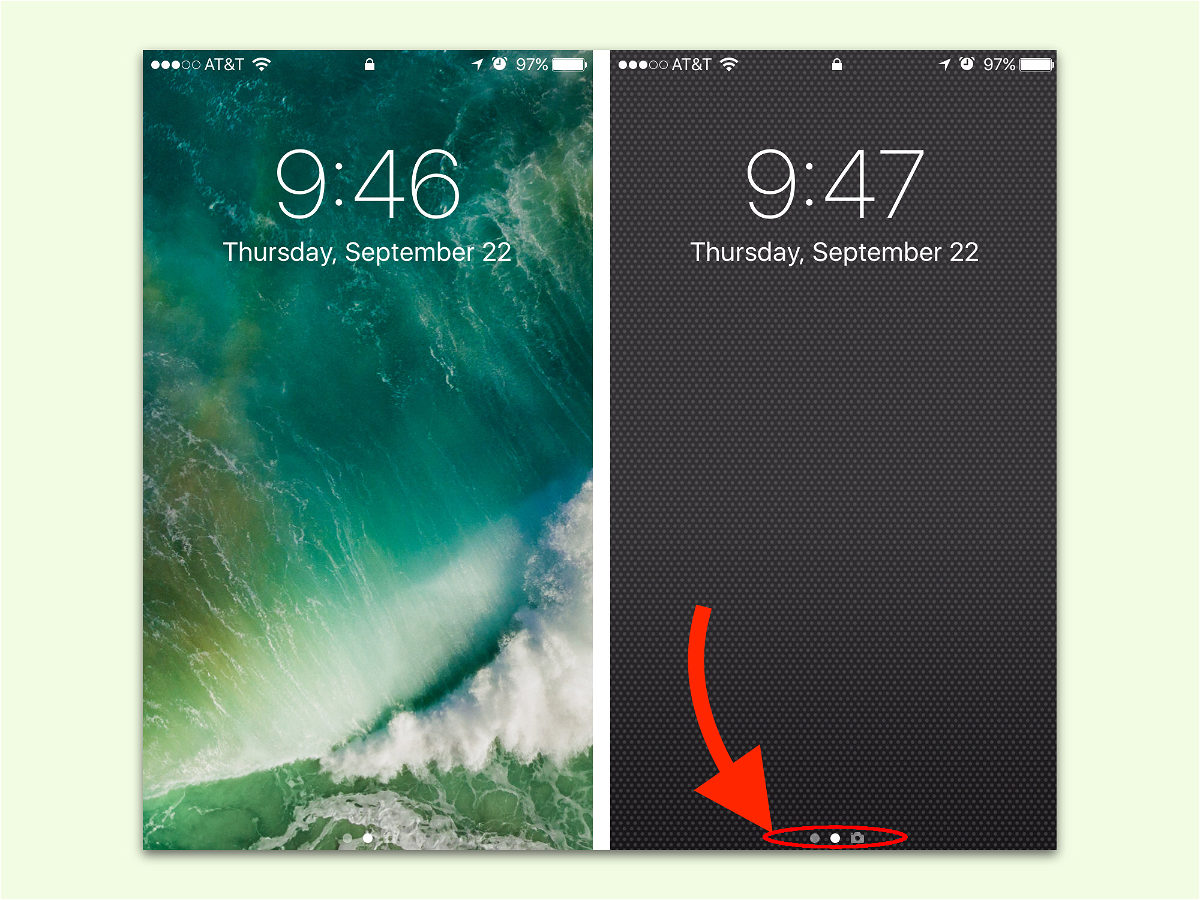
08.11.2016 | iOS
Viele kennen das: Immer, wenn man gerade einen Schnapp-Schuss machen möchte, ist das Handy gerade nicht griffbereit oder zumindest gesperrt. iOS 10 macht das Fotografieren von solchen kurzlebigen Momenten einfacher.
Denn ab sofort muss man das iPhone für ein schnelles Foto nicht erst entsperren. Stattdessen einfach vom Sperr-Bildschirm aus nach links wischen. Dadurch wird sofort die Kamera-Funktion aktiviert, bereit für ein schnelles Foto. Diese Funktion ersetzt das zuvor in der Ecke des Sperr-Bildschirms eingeblendete Kamera-Symbol, über das die Foto-Funktion bis iOS 9 aufgerufen werden konnte.
iOS 10 steht kostenlos zum Download bereit und lässt sich über Einstellungen, Allgemein, Software-Aktualisierung einspielen.
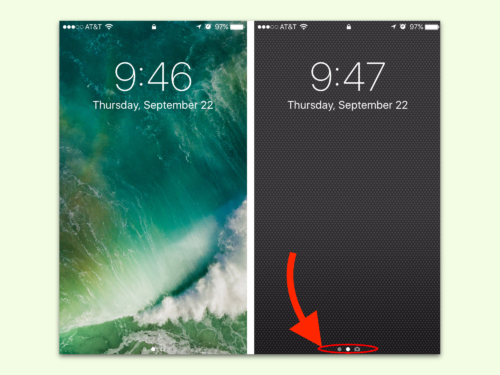
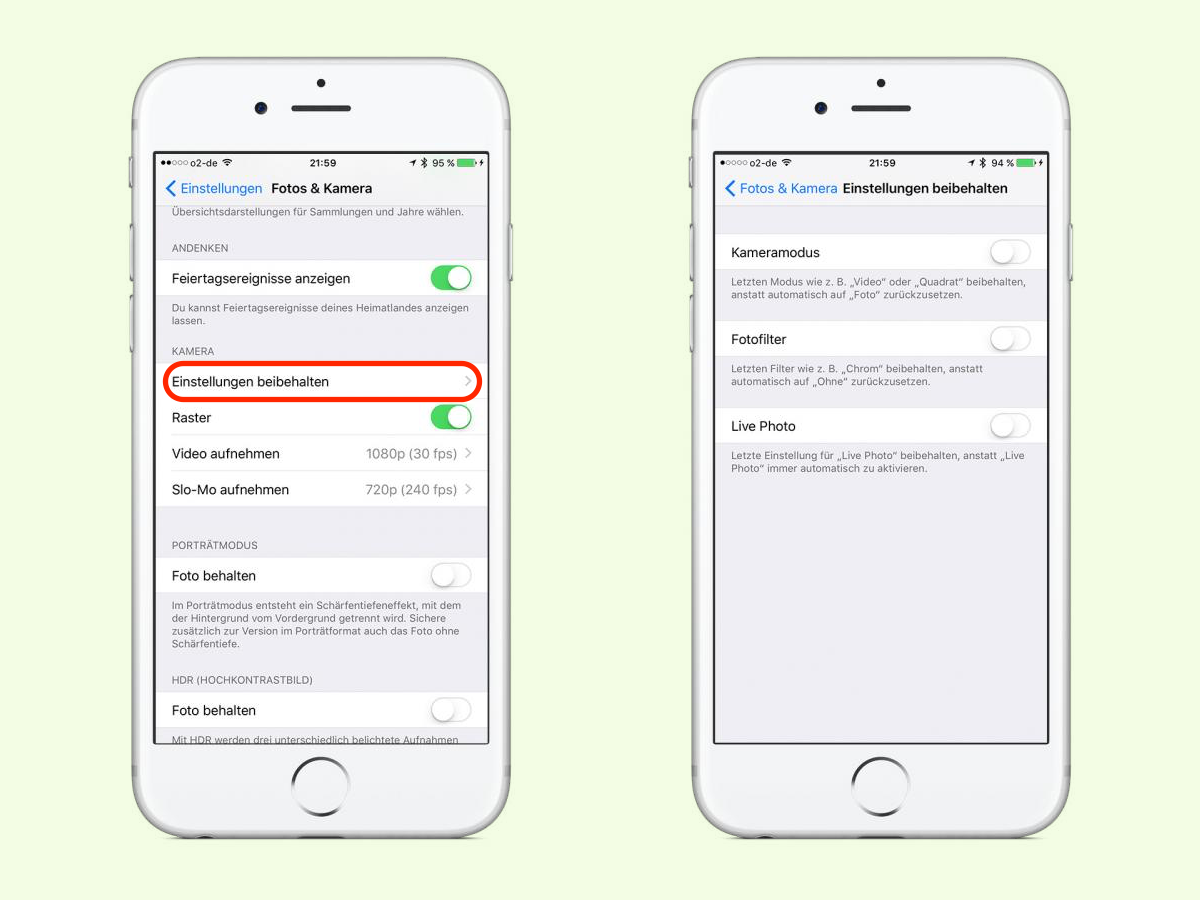
08.11.2016 | iOS
Die Kamera-App in iOS unterstützt mehrere Aufnahme-Modi: Fotos, Videos, Zeit-Lupe usw. Beim Aufruf schaltet die App aber immer zum Foto-Modus. Auch die verschiedenen Filter werden stets wieder auf den Standard gesetzt. Auf Wunsch lassen sich diese Einstellungen aber auch dauerhaft hinterlegen.
Damit sich das iPhone den Foto-Modus und bei Bedarf auch die Filter in der Kamera-App merkt, zuerst die Einstellungen öffnen und dort auf Fotos und Kamera tippen. Im Bereich Kamera findet sich unter anderem ein Eintrag namens Einstellungen beibehalten.
Dort lassen sich die Einstellungen separat für den Kamera-Modus und die Foto-Filter merken. Das hat seinen Sinn: Vielleicht will man nicht, dass die je nach Situation eingesetzten Filter gesetzt bleiben, doch der Kamera-Modus soll gespeichert werden.
Dieser Tipp funktioniert mit iOS 10.2 und neuer.
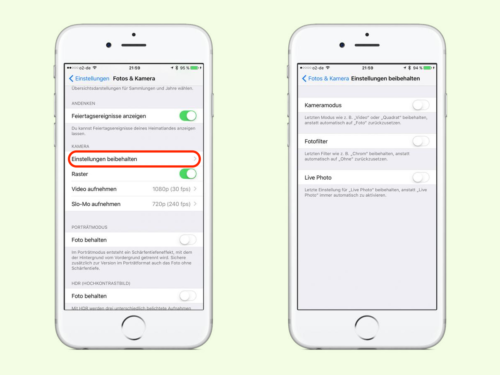
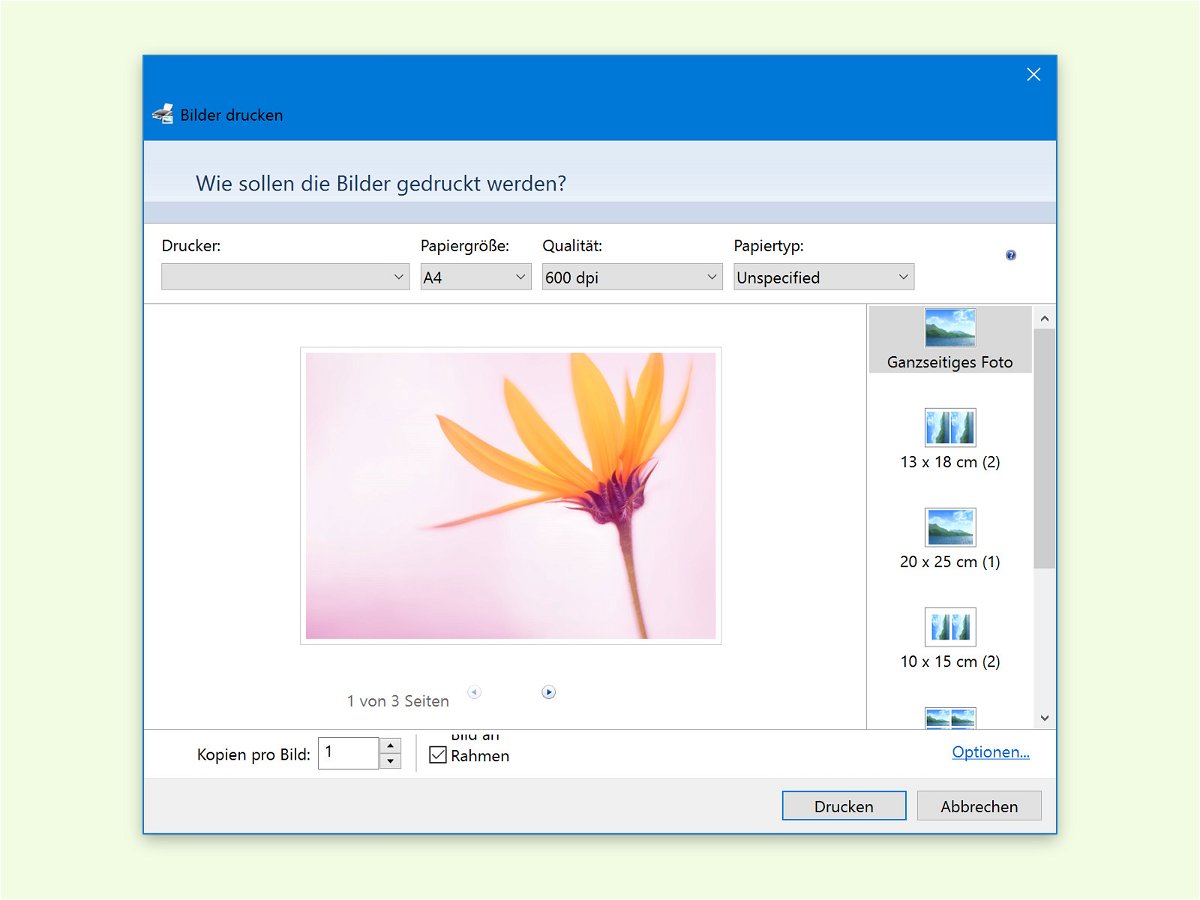
03.09.2016 | Windows
Nach dem Urlaub kommt man oft mit jeder Menge toller Bilder nach Hause. Mit Windows 10 lassen sie sich schnell zu Papier bringen. Dabei können auch mehrere Bilder auf einmal ausgedruckt werden.
- Zunächst wird dazu der Explorer geöffnet.
- Jetzt zur Bibliothek Bilder wechseln.
- Hier die gewünschten Fotos auswählen, indem sie mit einem Häkchen versehen bzw. bei gedrückter [Strg]-Taste markiert werden.
- Nun mit der rechten Maustaste auf eines der Fotos klicken.
- Im Menü klickt man dann auf Drucken.
- Im nächsten Schritt bietet das System zahlreiche Optionen an, mit denen sich die Qualität und Farbe der zu druckenden Bilder anpassen lässt.
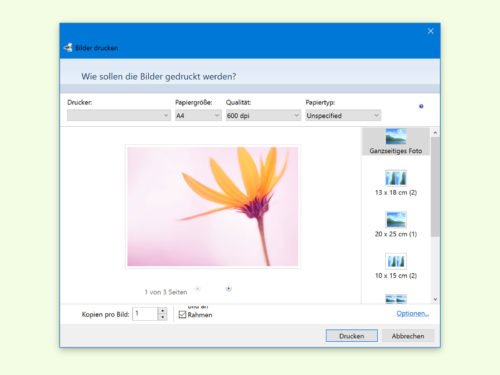

30.08.2016 | Windows
Nach dem Upgrade auf das Windows 10 Anniversary Update stellen einige Nutzer fest: Die Webcam funktioniert nicht mehr, stattdessen hängen sich Apps beim Versuch, darauf zuzugreifen, einfach auf oder stürzen ab. Das liegt an einer internen Änderung. Wir zeigen, wie man das Problem schnell beheben kann.
Zunächst gleichzeitig [Win]+[R] drücken, regedit eintippen und auf OK klicken. Jetzt zum Schlüssel HKEY_LOCAL_MACHINE, SOFTWARE, Microsoft, Windows Media Foundation, Platform wechseln. Hier einen neuen DWORD-Wert erstellen, der EnableFrameServerMode genannt wird. Existiert er schon, wird der Wert auf 0 gestellt.
Denselben DWORD-Wert nun auch im Schlüssel HKEY_LOCAL_MACHINE, SOFTWARE, WOW6432Node, Microsoft, Windows Media Foundation, Platform anlegen. Startet man die Kamera-App jetzt erneut, sollte wieder alles funktionieren.